

요즘 유튜브에서 핫한(?) 프로크리에이트 많이 쓰시는 분들은 다 알만한 그 키패드! 제가 한번 구매해봤습니다. 구매는 초록창에 검색해서 무료배송에 약 3만 원으로 구매했습니다. 프로크리에이트 쓰면서 단축키 쓰면 참 편할텐데...하고 생각만 했는데 아니나 다를까 외국에서 만들었더라고요. (역시 빠른 사람이 돈을 벌..어...)

구성은 아주 간단합니다. 키패드와 충전선! 충전기 본체는 없으니, 집에 굴러다니는 충전기와 연결해주면 됩니다.
저는 핑크로 구매했는데, 핑크색이 살짝 노란빛이 도는 연핑크인데 아주 예뻐요. 사진이 좀 어둡게 나왔는데 실물로는 아이패드와 딱 잘 어울리는 부드러운 핑크색입니다. 고민되신다면 핑크! 추천드려요. 글자가 하얘서 답답할거 같아! 할 수도 있지만, 키가 몇개 없고 단축키는 안보고 누르는 매력 아니겠습니까?! 금방 손으로 외워지니 걱정 안하셔도 될 거예요. 프로크리에이트 연결해서 몇 번 눌러보면 위치로 기억하게 됩니다!
<설명서>
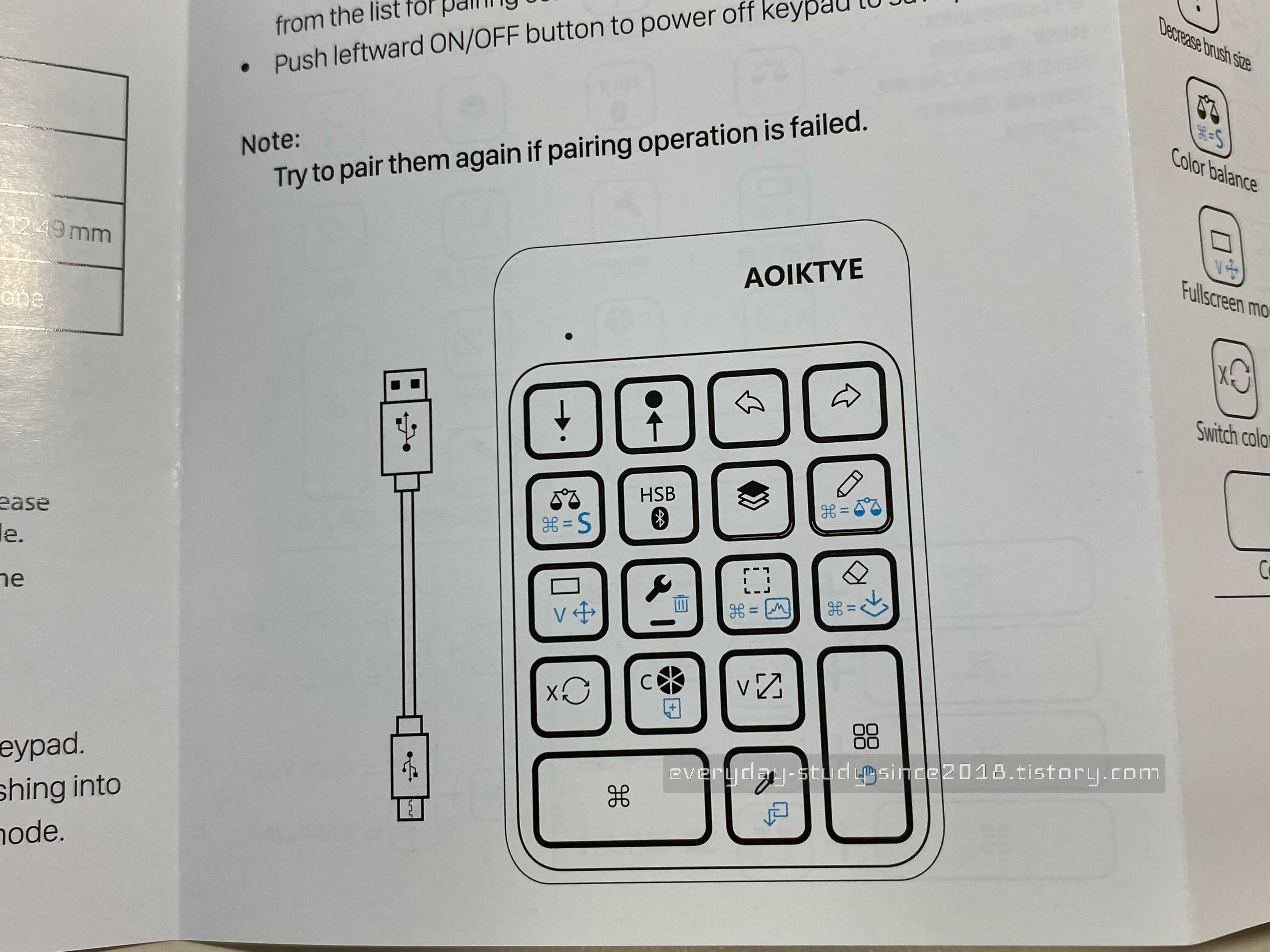
언젠가 필요할 것 같아서... 필요한 부분만 찍어둔 설명서입니다. 근데 제가 받은 키패드랑 도형 모양이 조금 다르더라고요..? 당황하지 않고 저는 설명서 패스!하고 바로 사용으로 들어갔습니다.



언젠가 볼 수도 있는 설명서 사진으로 보관해둡니다! 기능이 생각보다 더 많은 것 같네요. 실전파인 저는 바로 사용으로 들어갑니다.


본격적으로 실물 한번 보실까요? 이 사진이 더 실물 색감에 가깝게 나온 것 같아요. 사이즈는 한 손에 딱 들어오는 컴팩트한 사이즈입니다. 무게도 엄청 가벼워요. 애플펜슬보다 가벼운 것 같아요...! 장난감같은 느낌에 귀엽고 핑크색 아주 러블리합니다.

설정샷입니다. 이 조그마한게 뭔 기능이 될까 싶은데 은근히 유용합니다. 저는 프로크리에이트를 많이 사용하는데요, 진작 살걸... 정도로 잘 사용하고 있습니다. 필요한 기능은 기본적으로 거의 다 있어요. 키를 조합해서 기능을 더욱 다양하게 사용할 수 있다고 하는데 저는 되돌리기, 지우개선택, 레이어선택, 스포이드 정도로도 아주 유용하게 사용하고 있어요. 확실히 속도가 빨라집니다.
* 블루투스 연결은 가장 상단의 왼쪽키에 블루투스 표시가 있는데요. 충전하고 -> on한 뒤 -> 블루투스 연결을 꾹- 눌러주면 됩니다. 그럼 블루투스 설정에 기기명이 뜰 거예요!

충전이랑 기기 on/off는 상단에서 하면 됩니다. 토끼처럼 귀(?)가 열리는데요. 저기를 열면 충전할 수 있는 부분이 있어요. 충전기와 연결해주면 왼쪽 상단의 작은 점에 불이 들어옵니다. 그리고 귀 사이에 온오프 버튼이 있어서 옆으로 톡 밀어주시면 됩니다.
*키가 잘 안먹히는 것 같을 때*
이게 외국제품이라 그런지 키보드설정이 영어로 되어있지 않으면 안먹히더라고요. 검색창이나 메모장으로 들어가 영어로 한번 써주시고, 다시 프로크리에이트로 들어가면 적용이 잘 될겁니다. 잘 안된다고 괜히 기기 들여다보시지 말고!(제가 그랬어요...하하) 영타로 바꿔서 사용해보세요!

작지만 기능은 다있는 키패드! 프로크리에이트 많이 사용하시면 강추입니다. 기능이 꽤나 많은 것 같은데 기본 키가 다 익숙해지면 추가로 외워봐야겠어요.
추가로 포스팅해주시길 원한다면 공감과 댓글 남겨주세요! 수요가 있다면 한번 써보도록 하겠습니다.
'아이패드 드로잉 강좌! > 같이 프로크리에이트로 그림그려요' 카테고리의 다른 글
| [프로크리에이트 미니강의] (2) 그리기 가이드 활용하기! - 대칭 가이드로 화병 그리기 (0) | 2021.09.07 |
|---|---|
| [프로크리에이트 미니강의] (1)깔끔한 원형 그리기 + 브러시 크기, 불투명도 조절 (0) | 2021.09.06 |

